EaseUS Partition Master - це потужний і зручний інструмент для керування розділами диска та виконання резервного копіювання даних. Він надає широкий спектр функцій, що дають змогу вам ефективно керувати розділами на вашому жорсткому диску, відновлювати загублені дані та забезпечувати безпечне резервне копіювання. У цьому покроковому керівництві ми розглянемо, як використовувати EaseUS Partition Master для відновлення даних і створення резервних копій.
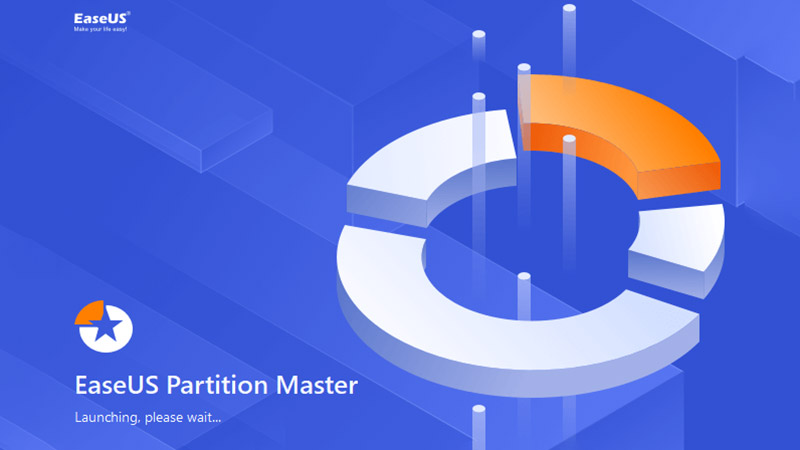
Крок 1: Завантаження та встановлення EaseUS Partition Master
Перш ніж почати, вам потрібно завантажити EaseUS Partition Master. Ви можете знайти офіційний сайт продукту і завантажити його з нього. Уважно стежте за процесом встановлення і переконайтеся, що програма встановлюється на вашому комп'ютері правильно.
Крок 2: Відновлення даних за допомогою EaseUS Partition Master
EaseUS Partition Master має функцію відновлення даних, яка дає змогу вам відновити загублені або видалені файли. Для цього виконайте такі дії:
1.Запустіть EaseUS Partition Master.
2.Виберіть диск, на якому були видалені ваші дані.
3.Натисніть на кнопку "Відновити дані" і дочекайтеся завершення сканування.
4.Після сканування у вас буде список відновлюваних файлів. Виберіть файли, які ви хочете відновити, і натисніть "Відновити".
5.Цей процес дасть вам змогу повернути загублені дані без необхідності використовувати додаткове програмне забезпечення.
Крок 3: Створення резервної копії даних
Резервне копіювання даних є важливим кроком для забезпечення безпеки ваших файлів та інформації. EaseUS Partition Master надає інструменти для створення резервних копій. Ось як це зробити:
1.Запустіть EaseUS Partition Master.
2.Виберіть інструмент "Резервне копіювання".
3.Виберіть диск або розділ, який ви хочете скопіювати.
4.Виберіть місце розташування для збереження резервної копії. Можете вибрати зовнішній жорсткий диск, мережеве сховище або інший надійний носій.
5.Натисніть "Старт", щоб почати процес резервного копіювання.
Крок 4: Додаткові функції EaseUS Partition Master
У цій статті ми розповіли про здібності EaseUS Partition Master відновлення даних і створення резервних копій. Однак цей програмний продукт пропонує набагато більше можливостей, які можуть істотно поліпшити продуктивність і організацію вашого жорсткого диска. У цій частині ми детально розглянемо додаткові функції EaseUS Partition Master.
1. Керування розділами
EaseUS Partition Master надає повний контроль над розділами вашого жорсткого диска. Ви можете легко створювати, видаляти, форматувати та перейменовувати розділи в кілька кліків. Це особливо корисно, якщо вам потрібно розділити жорсткий диск на кілька частин або об'єднати розділи для оптимізації використання місця.
2. Зміна розмірів розділів
Часто буває необхідно змінити розміри розділів на вашому диску. Наприклад, ви можете захотіти збільшити системний розділ, щоб звільнити додаткове місце для встановлення додатків. EaseUS Partition Master дозволяє вам легко змінювати розміри розділів без втрати даних. Ви просто вибираєте розділ, вказуєте новий розмір, і програма автоматично виконає операцію безпечної зміни розміру.
3. Об'єднання та розділення розділів
Іншою корисною функцією є здатність об'єднувати та розділяти розділи. Ви можете об'єднати кілька маленьких розділів в один, щоб легше керувати ними та звільнити місце. Або навпаки, розділити великий розділ на кілька менших, щоб краще організувати дані.
4. Клонування Диска і Розділів
EaseUS Partition Master також дає змогу вам створювати копії дисків і розділів. Це корисно, якщо ви плануєте оновити жорсткий диск або перенести операційну систему на новий пристрій. Ви можете створити точну копію диска або вибрати конкретні розділи для клонування.
5. Оптимізація Роботи з SSD
Для користувачів SSD дисків EaseUS Partition Master надає інструменти для оптимізації роботи з цими пристроями. Ви можете виконати вирівнювання розділів, що поліпшить продуктивність SSD, а також керувати простором і знизити знос осередків.
6. Підтримка GPT і MBR
EaseUS Partition Master підтримує як традиційну таблицю розділів MBR, так і сучасну GPT. Це означає, що ви можете працювати з розділами на різних типах дисків, включно із новішими жорсткими дисками та SSD.
7. Робота з віртуальними дисками
Якщо у вас є віртуальні машини або віртуальні диски, EaseUS Partition Master також може допомогти в їх управлінні. Ви можете створювати, змінювати розміри та конвертувати віртуальні диски, що робить його зручним інструментом для адміністраторів систем віртуалізації.
Якщо ви хочете придбати повну версію EaseUS Partition Master з додатковими функціями, ви можете купити її на офіційному сайті EaseUS або в офіційних партнерів. Наприклад, ви можете придбати EaseUS Partition Master в Allsoft Ukraine, офіційного партнера компанії в Україні. Під час купівлі в інтернет-магазині https://allsoft.ua/ вам буде надано ключі активації, які дадуть змогу розблокувати всі можливості програми.
EaseUS Partition Master - потужний інструмент для відновлення даних і керування розділами диска. З його допомогою ви можете легко відновити загублені файли й створити надійні резервні копії даних. Не забудьте купити ліцензію, щоб отримати доступ до всіх функцій програми та використовувати її на повну потужність. Дотримуючись цієї покрокової інструкції, ви зможете максимально ефективно використовувати EaseUS Partition Master для забезпечення безпеки ваших даних і керування розділами на вашому комп'ютері.
Додати коментар